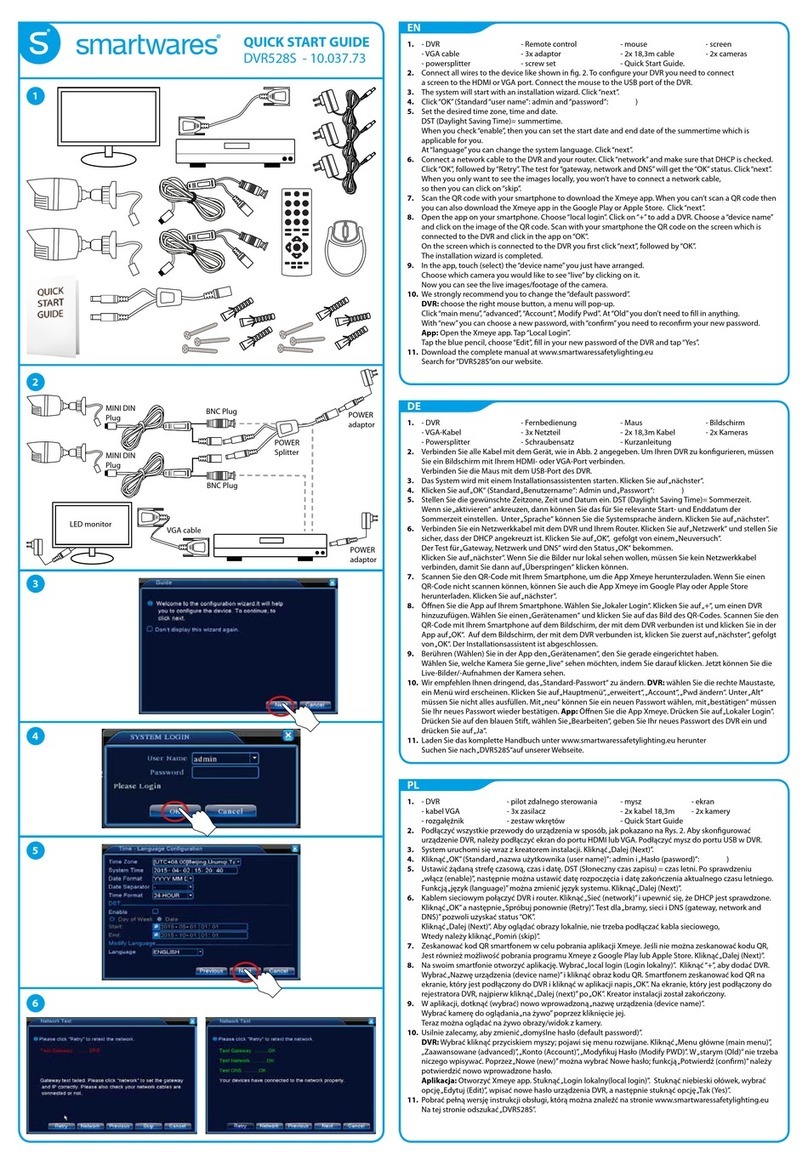ENInstruction manual
PARTS DESCRIPTION
1. Lens
2. MicroSD card slot
3. Antenna
4. LAN connection/Notification LED
5. Power input
6. Reset button
QUICK START GUIDE
Follow the instructions below to quickly get started with your camera.
For a more detailed description of all functionality, please check the help
function in the app or download the extended user manual from our
website, www.smartwares.eu. Please search for "CIP-39220".
Inserting a microSD card
• First make sure your camera is not connected to the power adapter.
Insert your microSD card all the way in the microSD card slot on the
camera. Only use a class 10 microSD card (max 128 GB).
• A microSD card is required for recording footage.
Download the app
• iOS: Search for "SW360" in the Apple app store.
• Android: Search for "SW360" in the Google play store.
• Download and install the app on your mobile device.
Creating an account
If you're using this app for the first time, you will need to create an
account.
• Open the app.
• Tap on "Register"
• Fill in your email address.
• A verification email will be send to you with a verification code.
• You have 1 minute to enter the verification code in the app.
• Enter a password and confirm the password.
Note: It's not possible to paste the code, you need to type it.
• Now open the app again and login to the account you just created.
• If you already have created an account, fill in your login and password
information, and tap on "Sign in".
• If you have forgotten your password, tap on "Forgot password", and
follow the directions in the app.
Connecting a camera
1. On the "my devices" tab, tap on the "plus" (+) sign in the top right
corner. Tap "Add a new device".
2. Tap on the picture that corresponds to your camera.
3. Plug the adapter in the power input. Please wait for 30 seconds for
the device to boot up. Make sure that your camera is in close range
(1m) of your mobile device.
4. Check if the notification LED is flashing, and confirm the prompt in the
app. If the LED is not flashing, please refer to the chapter "Resetting the
camera".
iOS Android
5a. Exit the app, and go to the Wi-Fi
settings on your mobile device. The
camera transmits it's own private
wireless network.
5. Select your camera-ID from the
list. You can find the camera-ID on
the sticker on the back of the
camera.
5b. Connect to the Wi-Fi network
SSID that corresponds to your
Camera-ID. You can find the
camera-ID on the sticker on the
back of the camera. The password
is “11111111”. Wait for your mobile
device to connect to the camera's
Wi-Fi network.
5c. When you have connected
successfully to the camera, return to
the SW360 app.
6. In the SW360 app, choose the SSID of the wireless network you
ultimately want to connect the camera to. Enter the corresponding
password. Note: A 5Ghz WiFi network is not supported.
7. Please give your camera a name (for instance "living room"). Now
you will be able to access your camera. You can watch the live view
from anywhere in the world through the app on your mobile device.
8.Optional: If the range of your Wi-Fi network isn’t sufficient, you can
also choose to use a wired connection to add the camera to your
network. First follow the instructions for Wi-Fi installation. After
connecting the camera, power off the camera and connect a UTP cable
from your router to the UTP connector of the camera.
To ensure this connection is waterproof, please use the waterproofing
rings included with the product according to the diagram below.
To be able to use the waterproofing rings, you will need to remove the
RJ45 connector from your UTP cable.
Slide the rings over the cable before reattaching the RJ-45 connector
with a crimp tool. Please make sure the wires are terminated correctly.
Connect the RJ45 plug to the UTP connector on the camera and slide
the rings in place to waterproof your connection. Power on the camera
again. Now your camera is connected with UTP.
INSTALLATION
• Attach the mount to the wall with the supplied screws and plugs. Make
sure they are suitable for your type of wall.
APP FUNCTIONS
• On the "My devices" tab, you can see and manage all the camera's
that are linked to your account. If you tap the three dots next to your
camera name, you have the following options:
Setup
• From the setup screen you can change:
– The name of your camera.
– Video quality.
– Motion detection notifications.
– Recording options.
– Formatting your MicroSD card.
– Access the "Help" function.
• You can share your cameras with other accounts by tapping on the
share icon.
• You can remove a camera from your account by tapping "delete".
Live view
• On the "my devices" tab, press the play button to open the live view of
your camera.
• Rotate your mobile device to view the video full-screen in landscape.
• Tap or pinch to zoom in and out.
• Rotate the view by scrolling with your finger.
• From this screen, you can use the buttons on the bottom to:
– Take a snapshot.
– Record footage directly to your mobile device.
• It's possible to view recorded footage by sliding the timebar at the
bottom, or choosing a date.
Troubleshooting
• I can't see my camera-ID in the list during setup.
– Please make sure you camera is within 1m of your mobile
device.
– Try to reset the camera. See paragraph "resetting the camera".
– Attempt to enable the location service on your mobile device
and try again.
– Go to the Wi-Fi settings of your mobile device, and check if you
see the camera-ID in your list of available networks. Connect to
this network. Now go back to the SW360 app, and check if you
can link the camera to your Wi-Fi network.
Resetting the camera
• When do you need to reset the Camera?
– If you have changed your Wi-Fi name or password.
– If you have changed the Wi-Fi router or access point.
– If you want to link the camera to another account.
– If you want to link the camera to a different Wi-Fi network.
• To reset the camera, press and hold the reset button. Keep the button
pressed for at least 10 seconds. Release the button. Wait for at least 20
seconds to allow the camera to reboot.
More information
• For a more detailed description of all functionality, please check the help
function in the app or download the extended user manual from our
website, www.smartwares.eu. Please search for "CIP-39220".
NLGebruiksaanwijzing
BESCHRIJVING VAN DE ONDERDELEN
1. Lens
2. MicroSD-kaartsleuf
3. Antenne
4. LAN-verbinding/Mededelingsled
5. Voedingsingang
6. Resetknop
VERKORTE HANDLEIDING
Volg de onderstaande instructies om snel aan de slag te gaan met de
camera. Voor een meer gedetailleerde beschrijving van alle functies
gebruikt u de hulpfunctie in de app of downloadt u de uitgebreide
gebruikershandleiding van onze website: www.smartwares.eu. Zoek naar
'CIP-39220'.
Een microSD-kaart plaatsen
• Zorg er eerst voor dat de camera niet is aangesloten op de
stroomadapter. Steek de microSD-kaart helemaal in de microSD-
kaartsleuf van de camera. Gebruik alleen microSD-kaarten van klasse
10 (maximaal 128GB).
• Voor het opnemen van beelden is een microSD-kaart vereist.
De app downloaden
• iOS: Zoek op 'SW360' in the Apple app store.
• Android: Zoek op 'SW360' in the Google play store.
• Download en installeer de app op uw mobiele toestel.
Een account aanmaken
Als u de app voor de eerste keer gebruikt, moet u een account aanmaken.
• Open de app.
• Tik op 'Register' (Registreren)
• Vul uw e-mailadres in.
• Er wordt een verificatiebericht met een verificatiecode verzonden naar
uw e-mailadres.
• U hebt 1minuut om de verificatiecode in de app in te voeren.
• Voer een wachtwoord in en bevestig het.
Let op: U kunt de code niet kopiëren en plakken. U moet deze overtypen.
• Open nu nogmaals de app en log in de zojuist aangemaakte account in.
• Als u al een account heeft aangemaakt, kunt u uw gebruikersnaam en
wachtwoord invullen en "Sign in" aantippen.
• Tip als u uw wachtwoord bent vergeten "Forgot password" aan en volg
de aanwijzingen in de app.
Een camera aansluiten
1. Tip in de tab 'Mijn toestellen' het plusteken (+) in de rechter bovenhoek
aan. Tip 'Een nieuw toestel toevoegen' aan.
2. Tip het plaatje dat met uw camera overeenkomt aan.
3. Steek de adapter in de voedingsingang. Wacht 30 seconden om de
dienst op te starten. Zorg dat de camera zich in de buurt (1 m) van uw
mobiele toestel bevindt.
4. Controleer of de mededelingsled knippert en bevestig de melding in de
app. Zie als de led niet knippert de paragraaf 'De camera resetten'.
iOS Android
5a. Sluit de app af en ga naar de
wifi-instellingen op uw mobiele
apparaat. De camera heeft een
eigen draadloos privénetwerk.
5. Selecteer de camera-ID in de lijst.
De camera-ID is te vinden op de
sticker aan de achterkant van de
camera.
5b. Maak verbinding met de SSID
voor het wifinetwerk die
overeenkomt met uw camera-ID. De
camera-ID is te vinden op de sticker
aan de achterkant van de camera.
Het wachtwoord is '11111111'.
Wacht tot het mobiele apparaat
verbinding heeft gemaakt met het
wifinetwerk van de camera.
5c. Wanneer de verbinding met de
camera tot stand is gebracht, gaat u
terug naar de SW360-app.
6. Kies in de SW360 app de SSID van het draadloze netwerk waarmee u
de camera uiteindelijk wilt verbinden. Voer het bijbehorende wachtwoord
in. Let op: Een 5GHz wifi-netwerk wordt niet ondersteund.
7. Geef uw camera een naam (bijvoorbeeld 'woonkamer'). U heeft nu
toegang tot de camera. U kunt via de app de directe beelden vanuit iedere
plaats ter wereld op uw mobiele toestel bekijken.
8. Optioneel: Als het wifinetwerk onvoldoende bereik heeft, kunt u ook
een bedrade verbinding gebruiken om de camera toe te voegen aan het
netwerk. Volg eerst de instructies voor wifi-installatie. Nadat u de camera
hebt verbonden, schakelt u deze uit en sluit u een UTP-kabel aan op uw
router en op de UTP-connector van de camera.
Om ervoor te zorgen dat deze verbinding waterbestendig is, gebruikt u de
waterbestendigheidsringen die bij het product zijn geleverd. Volg hierbij
het onderstaande diagram.
Om de waterbestendigheidsringen te kunnen gebruiken, moet u de RJ45-
connector van de UTP-kabel verwijderen.
Schuif de ringen over de kabel en plaats daarna de RJ45-connector terug
met een krimptang. Zorg ervoor dat de bedrading goed is afgesloten.
Sluit de RJ45-plug aan op de UTP-connector van de camera en schuif de
ringen op hun plek om de verbinding waterbestendig te maken. Schakel
de camera weer in. De camera is nu verbonden via UTP.
INSTALLATIE
• Bevestig de opzet met de bijgeleverde schroeven en pluggen aan de
wand. Controleer of deze geschikt zijn voor uw type wand.
APP-FUNCTIES
• In de tab 'Mijn toestellen' kunt u alle aan uw account gekoppelde
camera's zien en beheren. Als u de drie puntjes naast de naam van uw
camera aantipt, krijgt u de volgende opties:
Installeren
• Vanaf het configuratiescherm kunt u het volgende wijzigen en doen:
– De naam van de camera.
– De videokwaliteit.
– Meldingen voor bewegingsdetectie.
– Opnameopties.
– De microSD-kaart formatteren.
– Toegang krijgen tot de hulpfunctie.
• U kunt uw camera's met andere accounts delen door het pictogram voor
delen aan te tippen.
• U kunt een camera uit uw account verwijderen door 'wissen' aan te
tippen.
Rechtstreeks beeld
• Druk in de tab 'Mijn toestellen' op de afspeelknop om uw camera
rechtstreekse beelden te laten weergeven.
• Draai het mobiele toestel om het beeld op het volledige scherm of
liggend te bekijken.
• Tip aan of maak een knijpbeweging om in of uit te zoomen.
• Draai het beeld door met de vinger te scrollen.
• Vanaf dit scherm kunt u de knoppen gebruiken om het volgende te doen:
– Een momentopname maken.
– Beelden rechtstreeks opnemen op uw mobiele apparaat.
• De opgenomen filmbeelden kunnen worden bekeken door de tijdbalk
aan de onderzijde te schuiven of een datum te kiezen.
Problemen oplossen
• Ik zie mijn camera-ID niet in de lijst tijdens de configuratie.
– Controleer of de camera zich binnen 1meter van het mobiele
apparaat bevindt.
– Probeer de camera te resetten. Raadpleeg de sectie 'De
camera resetten'.
– Probeer locatieservices in te schakelen op het mobiele apparaat
en probeer het opnieuw.
– Ga naar de wifi-instellingen op het mobiele apparaat en
controleer of u de camera-ID ziet in de lijst met beschikbare
netwerken. Maak verbinding met dit netwerk. Ga nu terug naar
de SW360-app en controleer of u de camera kunt verbinden
met het wifinetwerk.
De camera resetten
• Wanneer moet u de camera resetten?
– Als u de naam of het wachtwoord van het wifinetwerk hebt
gewijzigd.
– Als u de wifirouter of het access point hebt gewijzigd.
– Als u de camera wilt koppelen aan een ander account.
– Als u de camera wilt koppelen aan een ander wifinetwerk.
• Druk om de camera te resetten op de resetknop en houd deze ingedrukt.
Houd de knop minstens 10 seconden ingedrukt. Laat de knop los. Wacht
minimaal 20 seconden om de camera opnieuw op te laten starten.
Aanvullende informatie
• Voor een meer gedetailleerde beschrijving van alle functies gebruikt u de
hulpfunctie in de app of downloadt u de uitgebreide
gebruikershandleiding van onze website: www.smartwares.eu. Zoek
naar 'CIP-39220'.
FRManuel d'instructions
DESCRIPTION DES PIÈCES
1. Objectif
2. Logement de carte MicroSD
3. Antenne
4. Connexion LAN /LED de notification
5. Entrée d'alimentation
6. Bouton de réinitialisation
GUIDE DE DÉMARRAGE RAPIDE
Suivez les instructions suivantes pour vous familiariser rapidement avec
votre caméra. Pour une description plus détaillée de toutes les
fonctionnalités, veuillez consulter la fonction d'aide de l'application ou
télécharger le mode d'emploi détaillé sur notre site web,
www.smartwares.eu. Veuillez rechercher «CIP-39220».
Insertion d'une carte MicroSD
• Assurez-vous que la caméra n'est pas connectée à l'adaptateur secteur.
Insérez votre carte microSD jusqu'au bout dans la fente pour carte
microSD de la caméra. Utilisez uniquement une carte Micro SD de
classe10 (128 Go maxi).
• Il faut une carte MicroSD pour l'enregistrement des images.
Téléchargement d'app
• iOS : Recherchez "SW360" sur l'Apple app store.
• Android : Recherchez "SW360" sur Google play store.
• Téléchargez et installez l'app sur votre téléphone portable.
Création de compte
Si vous utilisez cette app pour la première fois, vous devez créer un
compte.
• Ouvrez l'app.
• Sélectionnez «Register» (Enregistrer).
• Renseignez votre adresse e-mail.
• Un e-mail vous sera envoyé avec un code de vérification.
• Vous avez 1 minute pour entrer le code de vérification dans l'application.
• Entrez un mot de passe et confirmez-le.
Remarque: Il est impossible de coller le code. Vous devez le saisir.
• Ouvrez alors à nouveau l'app et connectez-vous au compte que vous
venez de créer.
• Si vous avez déjà créé un compte, saisissez votre identifiant et votre mot
de passe et touchez "Sign in".
• Si vous avez oublié votre mot de passe, touchez "Forgot password" et
suivez les instructions de l'app.
Connexion d'une caméra
1. Dans l'onglet "mes dispositifs", touchez le signe "plus" (+) en haut à
droite. Touchez "Ajouter nouveau dispositif".
2. Touchez l'image qui correspond à votre caméra.
3. Enfichez l'adaptateur dans l'entrée d'alimentation. Attendez 30
secondes la réinitialisation de l'appareil. Assurez-vous que la caméra est à
portée (1 m) de votre dispositif mobile.
4. Vérifiez si la LED de notification clignote et confirmez la requête dans
l'app. Si la LED ne clignote pas, référez-vous au chapitre "Réinitialisation
de caméra".
iOS Android
5a. Sortez de l'application, et allez
sur les paramétrages Wi-Fi de votre
périphérique mobile. La caméra
transmet son propre réseau sans fil
privé.
5. Sélectionnez votre camera-ID
dans la liste. Vous trouverez votre
caméra-ID sur l'étiquette au dos de
la caméra même.
5b. Connectez-vous au SSID du
réseau Wi-Fi qui correspond à votre
Camera-ID. Vous trouverez votre
caméra-ID sur l'étiquette au dos de
la caméra même. Le mot de passe
est «11111111». Attendez que
votre périphérique mobile se
connecte au réseau Wi-Fi de la
caméra.
5c. Une fois connecté avec succès
à la caméra, retournez à l'appli
SW360.
6. Dans l'app SW360, choisissez le SSID du réseau sans fil auquel vous
voulez connecter la caméra. Saisissez le mot de passe correspondant.
Remarque: Un réseau Wi-Fi 5GHz n'est pas pris en charge.
7. Nommez votre caméra (par ex. "salon"). Vous pouvez alors accéder à
votre caméra. Vous découvrez la vue en direct, depuis n'importe où dans
le monde, grâce à l'app de votre dispositif mobile.
8. Facultatif: Si la portée de votre réseau Wi-Fi n'est pas suffisante, vous
pouvez également choisir d'utiliser une connexion câblée pour ajouter la
caméra à votre réseau. Suivez d'abord les instructions pour l'installation
du réseau Wi-Fi. Après avoir connecté la caméra, mettez la caméra hors
tension et connectez un câble UTP de votre routeur au connecteur UTP
de la caméra.
Pour assurer l'étanchéité de cette connexion, veuillez utiliser les anneaux
d'étanchéité fournis avec le produit selon le schéma ci-dessous.
Pour pouvoir utiliser les anneaux d'étanchéité, vous devrez retirer le
connecteur RJ45 de votre câble UTP.
Faites glisser les anneaux sur le câble avant de refixer le connecteur
RJ-45 avec une pince à sertir. Veuillez vous assurer que les fils sont
correctement raccordés.
Connectez la prise RJ45 au connecteur UTP de la caméra et faites glisser
les anneaux en place pour rendre votre connexion étanche. Allumez à
nouveau la caméra. Votre caméra est maintenant connectée à l'UTP.
INSTALLATION
• Fixez le support au mur avec les vis et chevilles fournies. Assurez-vous
de leur adaptation au type de mur.
FONCTIONS D'APP
• Dans l'onglet "Mes dispositifs", vous découvrez et gérez toutes les
caméras liées à votre compte. Si vous touchez les trois petits points du
nom de votre caméra, vous disposez des options suivantes :
Configuration
• Vous pouvez changer à partir de l'écran de configuration:
– Le nom de votre caméra.
– La qualité de la vidéo.
– Notifications de détection de mouvement.
– Options d'enregistrement.
– Formatage de votre carte MicroSD.
– Accès à la section «Aide».
• Vous pouvez partager vos caméras avec d'autres comptes en touchant
l'icône de partage.
• Retirez une caméra de votre compte en touchant "supprimer".
Vue en direct
• Dans l'onglet "mes dispositifs", appuyez sur le bouton de lecture pour
ouvrir la vue en direct de votre caméra.
• Faites pivoter votre dispositif mobile pour afficher la vidéo en plein écran
au format paysage.
• Touchez ou pincez pour zoomer.
• Faites pivoter l'affichage en faisant défiler avec votre doigt.
• À partir de cet écran, vous pouvez utiliser les boutons du bas pour:
– Prendre un instantané.
– Enregistrer des images directement sur votre périphérique
mobile.
• Vous pouvez lire un enregistrement vidéo en faisant coulisser le curseur
de temps en bas ou en choisissant la date.
Dépannage
• Je ne peux pas voir mon ID de caméra dans la liste pendant l'installation.
– Veuillez vous assurer que votre caméra se trouve à moins d'1
mètre de votre appareil mobile.
– Essayez de réinitialiser la caméra. Voir paragraphe
«réinitialisation de la caméra».
– Essayez d'activer le service de localisation sur votre
périphérique mobile et réessayez.
– Allez dans les paramètres Wi-Fi de votre périphérique mobile, et
vérifiez si l'ID de la caméra figure dans votre liste de réseaux
disponibles. Connectez-vous à ce réseau. Retournez
maintenant à l'application SW360, et vérifiez si vous pouvez
relier la caméra à votre réseau Wi-Fi.
Réinitialisation de caméra
• Quand devez-vous réinitialiser la caméra?
– Si vous avez changé votre nom ou votre mot de passe Wi-Fi.
– Si vous avez changé le routeur Wi-Fi ou le point d'accès.
– Si vous souhaitez coupler la caméra à un autre compte.
– Si vous souhaitez coupler la caméra à un autre réseau Wi-Fi.
• Pour réinitialiser la caméra, appuyez sur le bouton de réinitialisation sans
le relâcher. Maintenez le bouton appuyé au moins 10 secondes.
Relâchez le bouton. Attendez au moins 20 secondes afin que la caméra
redémarre.
En savoir plus
• Pour une description plus détaillée de toutes les fonctionnalités, veuillez
consulter la fonction d'aide de l'application ou télécharger le mode
d'emploi détaillé sur notre site web, www.smartwares.eu. Veuillez
rechercher «CIP-39220».
DEBedienungsanleitung
TEILEBESCHREIBUNG
1. Linse
2. MicroSD-Kartenschlitz
3. Antenne
4. LAN-Anschluss/Anzeige-LED
5. Stromeingang
6. Rückstellschalter
KURZANLEITUNG
Die folgenden Hinweise helfen Ihnen, ihre neue Kamera sofort zu nutzen.
Alle Funktionen werden ausführlich in der Hilfe-Funktion der App
beschrieben. Alternativ haben Sie die Möglichkeit, die ausführliche
Bedienungsanleitung von unserer Homepage www.smartwares.eu
herunterzuladen. Suchen Sie nach "CIP-39220".
Einsetzen einer MicroSD-Karte
• Stellen Sie zuerst sicher, dass Ihre Kamera nicht mit dem Netzteil
verbunden ist. Setzen Sie die MicroSD-Karte in den MicroSD-
Kartenschlitz der Kamera ein. Verwenden Sie nur eine MicroSD-Karte
der Klasse 10 (max. 128GB).
• Eine MicroSD-Karte ist notwendig, wenn Sie Aufnahmen machen wollen.
Herunterladen der App
• iOS: Suchen Sie im App-Store von Apple nach dem Schlüsselwort
"SW360".
• Android: Suchen Sie im Google Play Store nach dem Schlüsselwort
"SW360".
• Laden Sie die App herunter und installieren Sie sie auf Ihrem mobilen
Gerät.
Konto erstellen
Wenn Sie diese App zum ersten Mal benutzen, müssen Sie ein Konto
erstellen.
• Öffnen Sie die App.
• Tippen Sie auf „Register“ (Registrieren).
• Geben Sie Ihre E-Mail-Adresse ein.
• Sie erhalten eine Bestätigungs-E-Mail mit einem Verifizierungscode.
• Sie haben 1Minute Zeit, um den Verifizierungscode in die App
einzugeben.
• Geben Sie ein Passwort ein und bestätigen Sie es.
Hinweis: Es ist nicht möglich, den Code einzufügen; er muss von Hand
eingegeben werden.
• Öffnen Sie anschließend die App erneut und melden Sie sich mit den
neuen Benutzerdaten an.
• Wenn Sie bereits ein Konto haben, geben Sie Kontoname und Passwort
ein und tippen Sie auf "Sign in".
• Wenn Sie Ihr Passwort vergessen haben, tippen Sie auf "Forgot
password" und folgen Sie den Anweisungen der App.
Anschließen einer Kamera
1. Tippen Sie im Reiter "Meine Geräte" auf das Pluszeichen (+) oben
rechts. Tippen Sie auf "Neues Gerät hinzufügen".
2. Tippen Sie auf das Bild, das Ihrer Kamera entspricht.
3. Verbinden Sie den Adapter mit dem Stromeingang. Warten Sie 30
Sekunden bis das Gerät hochgefahren ist. Stellen Sie sicher, dass Ihre
Kamera sich in der Reichweite Ihres mobilen Geräts befindet (1 m).
4. Prüfen Sie, ob die Anzeige-LED blinkt, und bestätigen Sie die
Eingabeaufforderung in der App. Falls die Anzeige-LED nicht blinkt, siehe
hierzu Kapitel "Kamera zurücksetzen".
iOS Android
5a. Verlassen Sie die App und
gehen Sie zu den Wi-Fi-
Einstellungen auf Ihrem mobilen
Gerät. Die Kamera verwendet ihr
eigenes privates drahtloses
Netzwerk.
5. Wählen Sie Ihre Kamera-ID auf
der Liste. Sie finden die Kamera-ID
auf dem Aufkleber auf der
Kamerarückseite.
5b. Stellen Sie die Verbindung zu
der Wi-Fi-Netzwerk-SSID her, die
Ihrer Kamera-ID entspricht. Sie
finden die Kamera-ID auf dem
Aufkleber auf der Kamerarückseite.
Das Passwort lautet „11111111“.
Warten Sie, bis Ihr mobiles Gerät
die Verbindung zum Wi-Fi-Netzwerk
der Kamera hergestellt hat.
5c. Nachdem Sie die Verbindung
zur Kamera erfolgreich hergestellt
haben, kehren Sie wieder zur
SW360 App zurück.
6. In der SW360-App können Sie nun durch die Auswahl des Namens
(SSID) das Drahtlosnetzwerk festlegen, mit dem sich die Kamera
standardmäßig verbindet. Geben Sie das entsprechende Passwort ein.
Hinweis: Ein 5GHz-WiFi-Netzwerk wird nicht unterstützt.
7. Geben Sie eine Kamerabezeichnung ein (z.B. "Wohnzimmer").
Anschließend haben Sie Zugriff auf die Kamera. Über die App auf Ihrem
mobilen Endgerät können Sie das Live-Bild weltweit abrufen.
8. Optional: Falls die Reichweite Ihres Wi-Fi-Netzwerks nicht ausreicht,
können Sie Ihre Kamera auch über eine Kabelverbindung mit Ihrem
Netzwerk verbinden. Befolgen Sie zunächst die Anweisungen für die Wi-
Fi-Installation. Nachdem Sie die Kamera verbunden haben, schalten Sie
sie aus und schließen ein UTP-Kabel zwischen Ihrem Router und dem
UTP-Anschluss der Kamera an.
Um sicherzustellen, dass diese Verbindung wasserdicht ist, verwenden
Sie bitte die zum Lieferumfang gehörenden Abdichthülsen (siehe
Abbildung).
Um diese Abdichthülsen benutzen zu können, müssen Sie den RJ45-
Steckverbinder von Ihrem UTP-Kabel entfernen.
Schieben Sie die Hülsen über das Kabel, bevor Sie den RJ-45-
Steckverbinder mit einer Crimpzange wieder befestigen. Achten Sie
darauf, dass die Drähte korrekt angeschlossen sind.
Schließen Sie den RJ45-Stecker am UTP-Anschluss der Kamera an, und
bringen Sie dann die Hülsen an, um die Verbindung wasserdicht zu
machen. Schalten Sie die Kamera wieder ein. Damit ist die UTP-
Verbindung Ihrer Kamera hergestellt.
AUFSTELLUNG
• Befestigen Sie die Halterung mit den mitgelieferten Schrauben und
Dübeln an der Wand. Stellen Sie sicher, dass sich diese für Ihre Wand
eignen.
FUNKTIONEN DER APP
• Im Reiter "Meine Geräte" sehen und verwalten Sie alle Kameras, die mit
Ihrem Konto verknüpft sind. Tippen Sie auf die drei Punkte neben der
Kamerabezeichnung, um eine der folgenden Optionen aufzurufen:
Einrichtung
• Im Einstellungsbildschirm können Sie Folgendes konfigurieren:
– Kamerabezeichnung
– Videoqualität
– Benachrichtigung bei Bewegungserkennung
– Aufnahmeoptionen
– Formatierung der MicroSD-Karte
– Zugriff auf die Hilfefunktion
• Sie können Ihre Kameras mit anderen Konten verknüpfen, indem Sie auf
das Icon Share tippen.
• Sie können eine Kamera aus Ihrem Konto entfernen, indem Sie auf
"Löschen" tippen.
Live-Bild
• Tippen Sie im Reiter "Meine Geräte" ,auf die Wiedergabe-Taste, um das
Live-Bild der Kamera aufzurufen.
• Drehen Sie Ihr mobiles Gerät, um das Video im Querformat in Vollbild
anzuzeigen.
• Tippen Sie oder bewegen Sie Ihre Finger zusammen, um ein- und
auszuzoomen.
• Drehen Sie durch Scrollen mit dem Finger.
• Die Schaltflächen in diesem Bildschirm haben folgende Funktion:
– Schnappschuss aufnehmen
– Aufnahmen direkt auf Ihr mobiles Gerät weiterleiten
• Um sich die Aufnahmen eines bestimmten Zeitpunkts anzusehen,
können Sie entweder direkt die Zeitschiene am unteren Rand
entsprechend ziehen oder das gewünschte Datum direkt auswählen.
Fehlersuche
• Beim Einstellen erscheint die ID meiner Kamera nicht in der Liste.
– Stellen Sie sicher, dass der Abstand zwischen Kamera und
mobilem Endgerät höchstens 1 Meter beträgt.
– Versuchen Sie, die Kamera zurückzusetzen. Siehe Abschnitt
"Kamera zurücksetzen".
– Versuchen Sie, den Standort-Dienst an Ihrem mobilen Endgerät
zu aktivieren und versuchen Sie es erneut.
– Öffnen Sie die WiFi-Einstellungen auf Ihrem mobilen Endgerät
und prüfen Sie, ob die Kamera-ID in der Liste der verfügbaren
Netzwerke angezeigt wird. Stellen Sie eine Verbindung zu
diesem Netzwerk her. Öffnen Sie nun wieder die SW360-App
und prüfen Sie, ob Sie die Kamera in Ihr WiFi-Netz einbinden
können.
Kamera zurücksetzen
• Wann müssen Sie die Kamera zurücksetzen?
– Wenn Sie den Namen oder das Passwort für Ihr WiFi geändert
haben.
– Wenn Sie den WiFi-Router oder Accesspoint gewechselt haben.